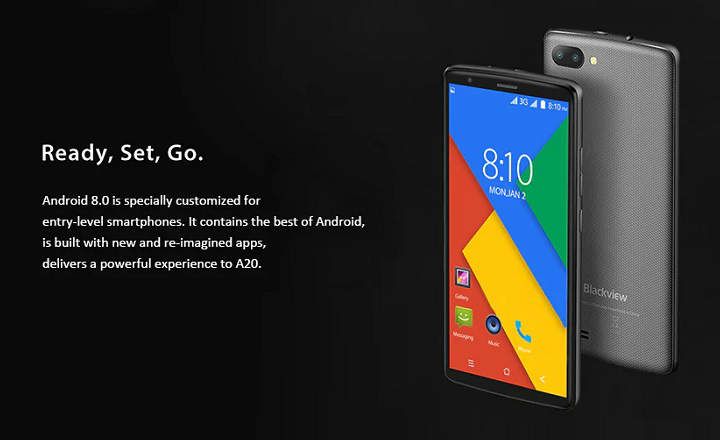आम तौर पर, जब हम ROM को स्थापित करने के बारे में सोचते हैं तो हम आमतौर पर 2 विकल्प चुनते हैं। या तो हम कस्टम रिकवरी जैसे TWRP का उपयोग करते हैं या हम पीसी से कुछ फास्टबूट कमांड लॉन्च करते हैं। एक और दूसरे के बीच बड़ा अंतर यह है कि एक मामले में हम सीधे फोन से सब कुछ कर सकते हैं और दूसरे में हमें कंप्यूटर की आवश्यकता होती है। फिर भी, रोम स्थापित करने का तीसरा तरीका है Android डिवाइस पर आधिकारिक या अनुकूलित। नामांकित किया गया है एडीबी साइडलोड.
पिछले 2 तरीकों की तुलना में एडीबी सिडेलैड के कई फायदे हैं।
- हालांकि हमें एक पीसी की आवश्यकता होगी, इसके लिए हमें "नाजुक" कमांड की किसी भी श्रृंखला को दर्ज करने की आवश्यकता नहीं है।
- यह एक स्थापना विधि है जो फोन की आंतरिक मेमोरी का उपयोग नहीं करता है.
यह ब्रिकेट फोन के मामलों को सुलझाने के लिए बहुत अच्छा हो सकता है। उन परिस्थितियों में काम करने के लिए बिल्कुल सही जहां डिवाइस की आंतरिक मेमोरी पहुंच योग्य नहीं है और हम केवल अपनी व्यक्तिगत पुनर्प्राप्ति दर्ज कर सकते हैं।
एडीबी साइडलोड वास्तव में क्या है?
सिडेलैड एक फ़ंक्शन है जो एडीबी कमांड पैकेज के भीतर कार्यान्वित किया जाता है और कार्य करता है पीसी से मोबाइल फोन में फाइल ट्रांसफर करें. यह मुख्य रूप से किसी आपात स्थिति में स्मार्टफोन की फ़ैक्टरी छवि को पुनर्स्थापित करने के लिए उपयोग किया जाता है।
कंप्यूटर से TWRP के साथ ADB सिडेलैड के साथ ROM कैसे स्थापित करें
ADB Sideload का उपयोग करके Android ROM स्थापित करने के लिए हमें कुछ आवश्यकताओं को पूरा करना होगा:
- मोबाइल डिवाइस पर TWRP कस्टम रिकवरी इंस्टॉल करें।
- फोन ड्राइवरों और एडीबी ड्राइवरों के साथ एक पीसी ठीक से स्थापित है।
अब जब हमारे पास सब कुछ तैयार है, तो देखते हैं कि ROM का इंस्टालेशन कैसा होगा। जैसा कि आप देख सकते हैं, इसका कोई रहस्य नहीं है और यह वास्तव में व्यावहारिक है:
- हम फोन को यूएसबी के जरिए पीसी से कनेक्ट करते हैं।
- हम पुनर्प्राप्ति मोड में अपने Android डिवाइस को पुनरारंभ करते हैं।
- TWRP के भीतर, हम जा रहे हैं "उन्नत -> एडीबी साइडलोड"और क्लिक करें"Sideload शुरू करने के लिए स्वाइप करें”.

- अंत में, हम विंडोज़ में एक कमांड विंडो या पावरहेल खोलते हैं (शिफ्ट + राइट क्लिक -> यहां पावरशेल विंडो खोलें) और निम्नलिखित लिखें: "एडीबी साइडलोड"(उद्धरण के बिना और अभी तक दर्ज किए बिना)। इसके बाद, हम ROM वाली ज़िप फ़ाइल को MS-DOS विंडो में ड्रैग करते हैं, और एंटर दबाते हैं।

हम सीधे कमांड भी लिख सकते हैं "एडीबी साइडलोड ” कहां उस पूर्ण पथ से मेल खाती है जहां हम जिस छवि को फ्लैश करने जा रहे हैं वह स्थित है।
एक बार यह हो जाने के बाद, TWRP उस ROM को स्थापित करेगा जिसे हमने पीसी से इंगित किया है। जब फ्लैशिंग 100% पूर्ण हो जाती है, तो फोन रीबूट हो जाएगा और रोम स्थापित हो जाएगा।
जैसा कि आप देख सकते हैं, यह एक ऐसी प्रक्रिया है जिसमें बहुत अधिक जटिलताएं नहीं होती हैं और जब हमारे पास माइक्रोएसडी कार्ड नहीं होता है या हम कंप्यूटर से रोम को और अधिक आरामदायक तरीके से डाउनलोड करना पसंद करते हैं तो यह आश्चर्यजनक रूप से काम करता है।
आपके पास तार स्थापित? प्रत्येक दिन की सर्वश्रेष्ठ पोस्ट प्राप्त करें हमारा चैनल. या यदि आप चाहें, तो हमारे से सब कुछ पता करें फेसबुक पेज.